用户在使用EditPlus软件进行文字编程时,会发现习题默认的字体非常小,甚至还有些看不清楚。那么小编下面文章中讲解的设置字体大小方法,就可以帮助大家有效地解决这一困扰。
用户在使用EditPlus软件进行文字编程时,会发现习题默认的字体非常小,甚至还有些看不清楚。那么小编下面文章中讲解的设置字体大小方法,就可以帮助大家有效地解决这一困扰。
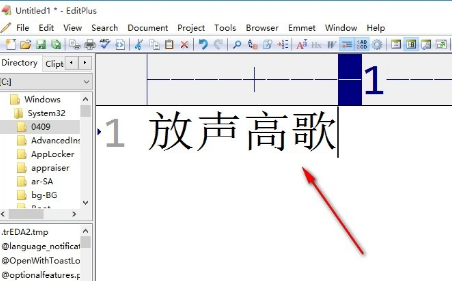
EditPlus设置字体大小步骤介绍
1.打开界面后,点击左上角的File菜单,新建一个空白文档

2.在空白处输入文字,点击上方的Tools工具菜单,打开Preferences首选项按钮
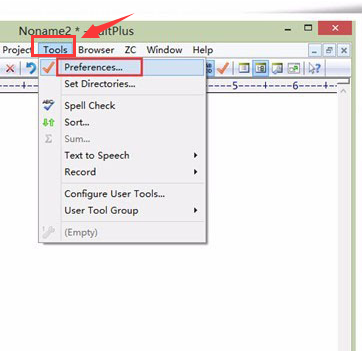
3.在新窗口左侧找到General栏目中的Fonts选项,修改字体字号以及加粗倾斜效果,点击OK键保存设置即可
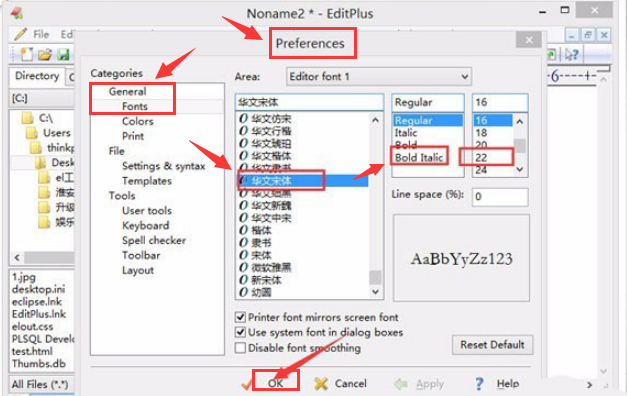
长时间的代码编辑对眼睛的损伤是非常大的,适当调整字体显示大小就可以帮助小伙伴们更好地保护视力。
